iPad 使用手冊
- 歡迎使用
-
-
- 相容於 iPadOS 26 的 iPad 機型
- iPad mini(第五代)
- iPad mini(第六代)
- iPad mini(A17 Pro)
- iPad(第八代)
- iPad(第九代)
- iPad(第十代)
- iPad(A16)
- iPad Air(第三代)
- iPad Air(第四代)
- iPad Air(第五代)
- iPad Air 11 吋(M2)
- iPad Air 13 吋(M2)
- iPad Air 11 吋(M3)
- iPad Air 13 吋(M3)
- iPad Pro 11 吋(第一代)
- iPad Pro 11 吋(第二代)
- iPad Pro 11 吋(第三代)
- iPad Pro 11 吋(第四代)
- iPad Pro 11 吋(M4)
- iPad Pro 11 吋(M5)
- iPad Pro 12.9 吋(第三代)
- iPad Pro 12.9 吋(第四代)
- iPad Pro 12.9 吋(第五代)
- iPad Pro 12.9 吋(第六代)
- iPad Pro 13 吋(M4)
- iPad Pro 13 吋(M5)
- 設定基本功能
- 訂製你專屬的 iPad
- 在 iPad 上簡化工作流程
- 使用 Apple Pencil 進行更多操作
- 為你的小孩自訂 iPad
-
- iPadOS 26 的新功能
-
-
- 開始使用 FaceTime
- 製作 FaceTime 連結
- 拍攝「原況照片」
- 使用 FaceTime 語音通話工具
- 使用「即時字幕」和「即時翻譯」
- 在通話期間使用其他 App
- 撥打群組 FaceTime 通話
- 使用「同播共享」一起觀賞、聆聽和暢玩
- 在 FaceTime 通話中共享你的螢幕
- 在 FaceTime 通話中要求或提供遠端控制權
- 在 FaceTime 通話中合作處理文件
- 使用視訊會議功能
- 將 FaceTime 通話接力到另一部 Apple 裝置
- 更改 FaceTime 視訊設定
- 更改 FaceTime 語音設定
- 更改你的外觀
- 結束通話或切換至「訊息」
- 篩選和過濾通話
- 封鎖 FaceTime 通話及回報垃圾來電
- 捷徑
- 提示
- 版權聲明與商標
從 iPad 鎖定畫面取用功能
鎖定畫面會顯示目前的時間和日期,以及你最近的通知,它會在你開機或首次喚醒 iPad 時顯示。從鎖定畫面上,你可查看通知、打開「相機」和「控制中心」、快速一覽喜愛 App 的資訊和更多內容。
你可以選擇背景圖片、展示喜好照片、更改時間的字體、加入小工具等來個人化鎖定畫面。請參閱:建立自訂 iPad 鎖定畫面。
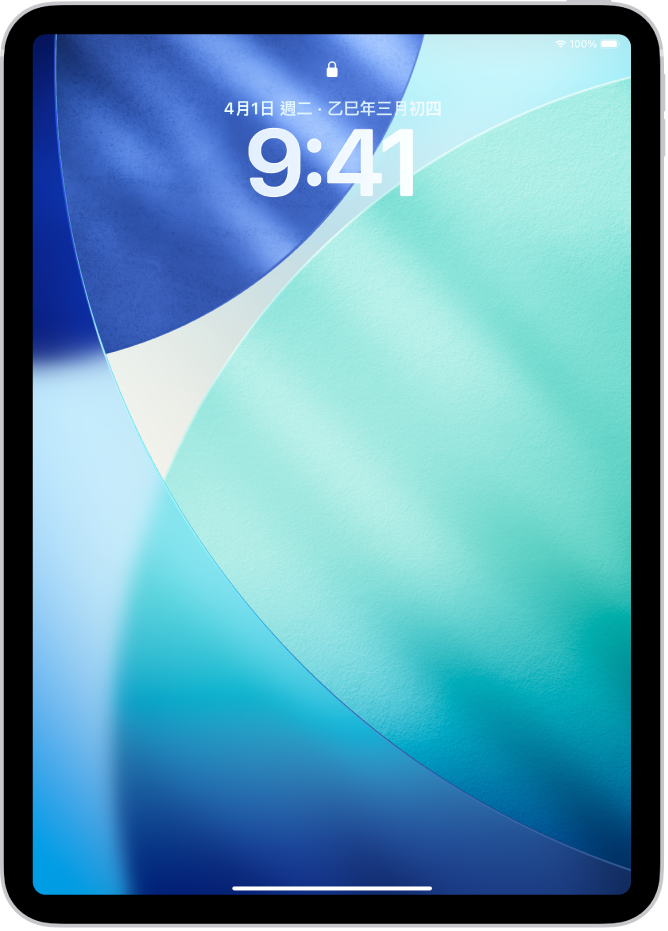
從鎖定畫面取用功能和資訊
即使 iPad 已鎖定,你仍可以從鎖定畫面快速取用你最常用的功能和資訊。
打開「相機」:向左滑動。(請參閱:使用 iPad 相機來拍攝照片。)
打開「控制中心」:從右上角向下滑動。(請參閱:在 iPad 上使用和自訂「控制中心」。)
查看稍早的通知:從中央向上滑動。(請參閱:在 iPad 上檢視和回應通知。)
檢視更多小工具:向右滑動。(請參閱:在 iPad 上加入、編輯和移除小工具。)你可以在鎖定畫面和主畫面上與小工具互動來執行操作,例如點一下「提醒事項」小工具中的項目來標示為完成,或點一下 Podcast 小工具中的「播放」按鈕來播放單集。
開始塗鴉和做筆記:(在支援的機型上)使用 Apple Pencil 點一下鎖定畫面。你的任何創作都會儲存於「備忘錄」中。
控制媒體播放:使用鎖定畫面上的播放控制項目(「播放中」)來播放、暫停、倒轉或快轉正在 iPad 上播放的媒體。(請參閱:在鎖定畫面上檢視和控制「即時動態」。)
若要選擇你可以從鎖定畫面取用的項目,請參閱:在 iPad 上開啟鎖定畫面功能。
在鎖定畫面上顯示通知預覽
前往「設定」
 >「通知」。
>「通知」。點一下「顯示預覽」,然後點一下「總是」。
「通知」預覽包含「訊息」的簡訊、「郵件」的內文和「行事曆」邀請的詳細資訊。請參閱:在 iPad 上檢視和回應通知。
在鎖定畫面上檢視和控制「即時動態」
你可以在鎖定畫面上檢視 App 的「即時動態」,方便輕鬆掌控進度。例如「地圖」的導航路線、Apple TV App 的即時賽事更新、外送 App 的訂單更新消息等等。
在 iPad 上播放音樂、影片或其他媒體時,你可以使用鎖定畫面上的播放控制項目來控制這些「即時動態」,包括播放、暫停、倒轉和快轉。你也可以從 iPad 鎖定畫面控制遠端裝置(例如 Apple TV 4K 或 HomePod)上的控制媒體播放。
若要更改「即時動態」設定,前往「設定」![]() ,點一下 App,點一下要更改設定的 App,然後點一下「即時動態」。
,點一下 App,點一下要更改設定的 App,然後點一下「即時動態」。
【注意】部分 App 沒有「即時動態」設定。
監控背景任務
在 iPad 上,你可以開始延伸背景任務(例如從 Safari 下載檔案),然後在一個任務結束後切換至另一個任務。背景任務可以在你執行其他操作時持續在背景執行。
進行中的背景任務會在主畫面和鎖定畫面上顯示為「即時活動」,讓你知道執行情況和監控進度。